发现了一款基于Python的网页自动化工具:DrissionPage。这款工具既能控制浏览器,也能收发数据包,甚至能把两者合而为一,简单来说:集合了WEB浏览器自动化的便利性和 requests 的高效率优点。
一、DrissionPage框架产生背景
对网页实现自动化,通常会有两类形式:
直接向服务器发送请求数据包,获取需要的数据,模拟数据流向操作。
控制浏览器跟网页进行交互,模拟用户界面操作。
前者轻量级,速度快,例如requests 库。但requests面对需要登录的网站时,往往还要应付验证码、JS 混淆、签名参数等反爬手段,门槛较高。若数据是由 JS 计算生成的,还须重现计算过程,开发效率不高。
而后者直接使用浏览器,模拟用户行为,如Selenium库,可以很大程度上绕过这些坑,但浏览器运行效率不高。
因此,DrissionPage设计初衷,是将它们合而为一,能够在不同须要时切换相应模式,并提供一种人性化的使用方法,提高开发和运行效率。
为什么叫DrissionPage
Selenium框架用于操作浏览器的对象叫 Driver,requests 用于管理请求连接的对象叫 Session,因此Drission 就是它们两者的合体。在旧版本中,是通过对 selenium 和 requests 的重新封装实现的。
但从 3.0 版开始,作者另起炉灶,用 chromium 协议自行实现了 selenium 全部功能,从而摆脱了对 selenium 的依赖,功能更多更强,运行效率更高,开发更灵活。
二、DrissionPage框架亮点特色
本库采用全自研的内核,对比 selenium,有以下优点:
无 webdriver 特征,不会被网站识别,无需为不同版本的浏览器下载不同的驱动 。
运行速度更快,可以跨 iframe 查找元素,无需切入切出,iframe 看作普通元素,获取后可直接在其中查找元素,逻辑更清晰。
可以同时操作浏览器中的多个标签页,即使标签页为非激活状态,无需切换。
内置等待和自动重试功能。使不稳定的网络变得易于控制,程序更稳定,编写更省心。
允许反复使用已经打开的浏览器。无须每次运行从头启动浏览器,调试超方便。
极简的语法规则。集成大量常用功能,定位元素更加容易,功能更强大稳定。
使用 POM 模式封装,可直接用于测试,便于扩展。
等等。。。
三、安装搭建
说了这么多,相信很多人已经跃跃欲试了,怎么快速搭建这套框架,先要准备一些基础环境。
环境准备
操作系统:Windows、Linux 或 Mac。
Python 版本:3.6 及以上(建议使用3.7及已上版本,因为3.6版本不支持最新的DrissionPage3.2版本)
支持浏览器:Chromium 内核(如 Chrome 和 Edge)
使用 pip 安装 DrissionPage(cmd下安装):
pip install DrissionPage安装过程也是遇到了很多麻烦,下载就花了很多时间,中间下载一直断,就一直运行安装命令,总算多次安装后安装完成了。但是就觉得很奇怪:

明明最新的是3.2.24版本,怎么一直下载到了3.1.6版本呢
使用pip show DrissionPage命令,查看安装的版本,果然是3.1.6版本

不甘心,我就想安装最新的3.2.24版本,到网上找安装包。

下载完后继续安装,又有了新问题:

一个click包,要8.1.3版本,但是下面显示最高到8.0.4版本。
直接使用命令pip install click==8.1.3安装,还是失败

继续上网搜,到https://pypi.org/,搜click,查看8.1.3版本,发现需要python3.7版本以上才能支持

查看一下自己安装的Python版本,是3.6.3
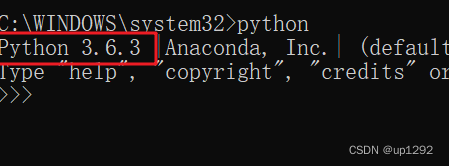
因为我使用的是Anaconda集成环境,为了更新python,我首先先尝试更新Anaconda,更新方法如下:
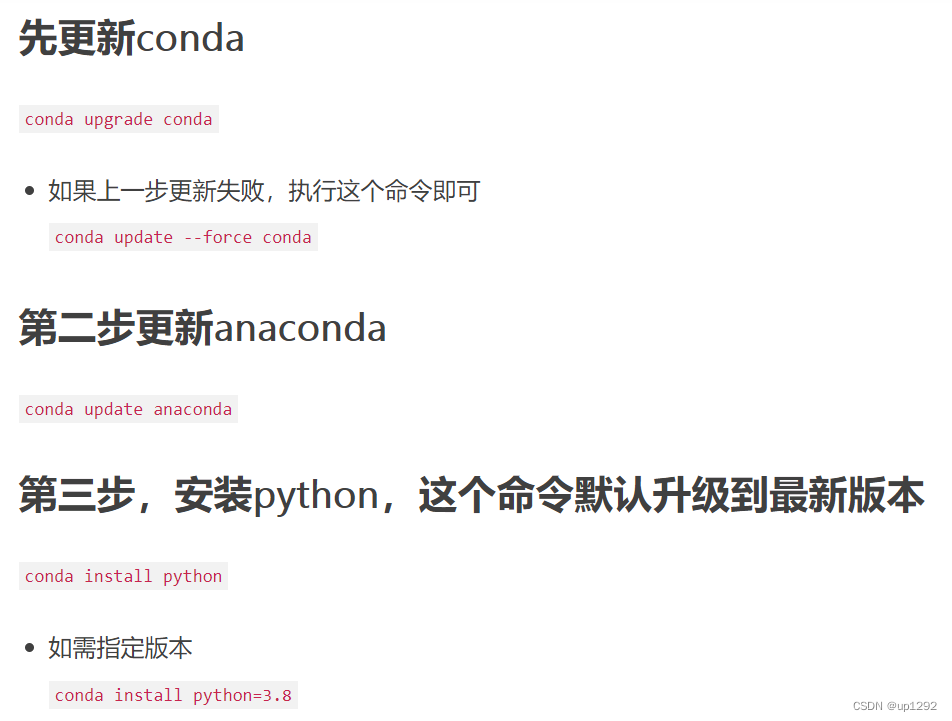
但是,更新失败,一直报ERROR REPORT,中间过程不表,尝试了很多方法也没有成功。最终只能卸载了Anaconda,然后去Anaconda官网下载了最新的版本,重新安装。最新版本中的python是3.10版本。安装完成后,再次安装DrissionPage,终于成功安装了最新版本3.2.24。
安装完成后,还需要设置浏览器路径:
from DrissionPage.easy_set import set_paths
set_paths(browser_path=r'这里修改为您的Chrome浏览器exe文件路径')这段代码会记录 Chrome 浏览器路径到配置文件。由于路径设置只要运行一次即可,不要写到正式程序里。一般建议新建一个临时 py 文件,并输入以下代码,填入您电脑里的 Chrome 浏览器 exe 文件路径,然后执行。
好了至此安装设置完成,接下来可以开始正式写脚本了。